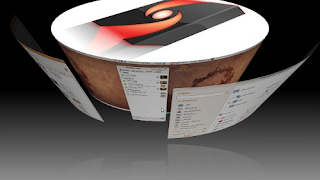Compiz sudah dibundel secara default pada ubuntu yang mampu menampilkan woobly effect dan transcluent.namun apabila anda memiliki resource lebih dan mempunyai keinginan untuk mendapatkan desktop effect yang lebih wah dan bervariasi lagi, anda dapat menambahkan compiz fusion.
Sorting = Pengurutan
- Kata-kata dalam kamus
- File-file di dalam sebuah directory
- Indeks sebuah buku
- Data mutasi rekening tabungan
- CD di toko music
- 0123476314
- 0123467314
- 0123467314
0 | 1 | 2 | 3 | 4 |
3 | 6 | 7 | 1 | 4 |
Proses 3
0 | 1 | 2 | 3 | 4 |
3 | 6 | 7 | 1 | 4 |
Pembanding Posisi
0 | 1 | 2 | 3 | 4 |
1 | 3 | 6 | 7 | 4 |
Proses 4
0 | 1 | 2 | 3 | 4 |
1 | 3 | 6 | 7 | 4 |
Pembanding Posisi
0 | 1 | 2 | 3 | 4 |
1 | 3 | 4 | 6 | 7 |
pada OS Windows kita mudah saja menggunakan aplikasi untuk mematikan komputer. Tp pada PC yg berbasis OS Linux hal tersebut bisa diterapkan dengan menggunakan konsol.dengan command sebagai berikut
- buka terminal konsol
- login sebagai Root
- ketikkan perintah berikut :
$ sudo shutdown +60 -h
Keterangan :
+60 = 60 menit = 1 jam
-h = halt
dengan perintah diatas PC akan otomatis shutdown dalam jangka waktu 60mnt/1jam.
atau pada saat kamu lg download dan kamu ingin otomatis mematikan komputer setelah donwloadn kamu telah selsai maka kamu bisa menambahkan command " && sudo shutdown -h now " pada bagian belakang URL download kamu
-wget -c http://dl2.foss-id.web.id karmic-updates/main pidgin-data 1:2.6.2-1ubuntu7.2 && sudo shutdown -h now
dengan perintah diatas PC akan otomatis shutdown setelah download selesai.
untuk meng-cancel perintah tersebut:
Ctrl+c
maka shutdown otomatisnya akan gagal
Tengkyu...
Alt-Ctrl-L Locks the screen.
semoga membantu..